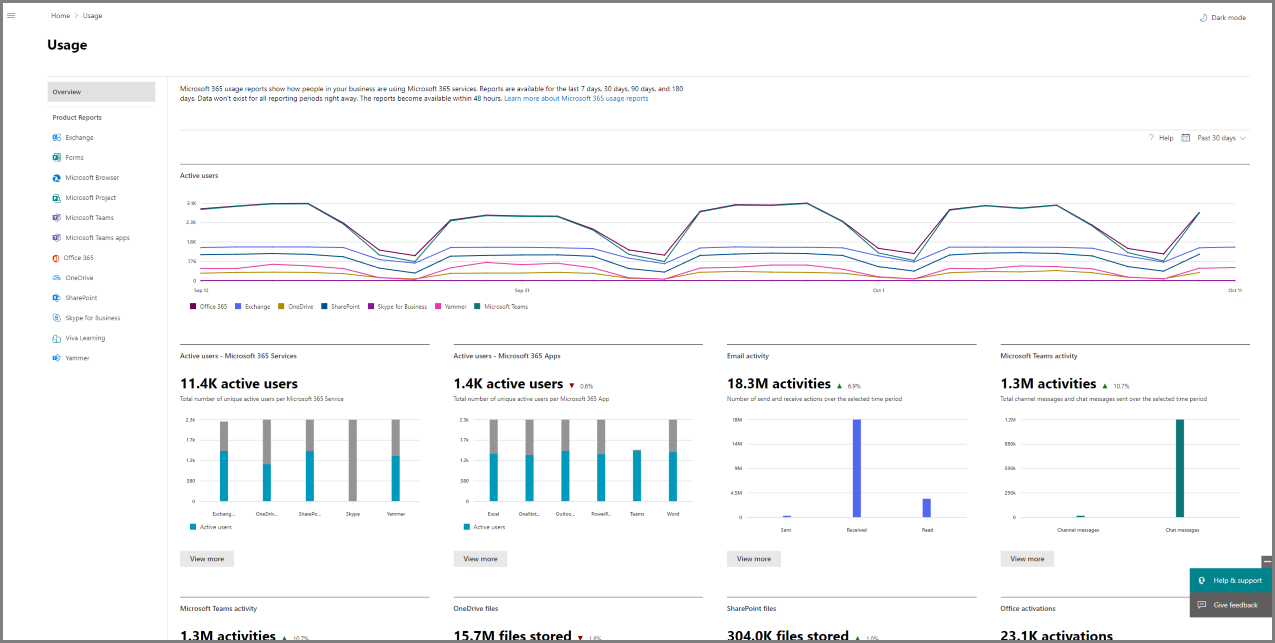管理センターの Microsoft 365 レポート
YouTube で Microsoft 365 Small Business ヘルプを確認してください。
ビジネスのユーザーが Microsoft 365 サービスを使用している様子を簡単に確認できます。 たとえば、サービスをよく利用してクォータに到達しそうなユーザーや、Microsoft 365 ライセンスを必要としない可能性があるユーザーなどを識別できます。 永久ライセンス モデルはレポートに含まれません。
過去 7 日、30 日、90 日、180 日間のレポートを利用できます。 すべてのレポート期間のデータが最初から存在するわけではありません。 通常、レポートは 48 時間以内に使用できるようになりますが、使用可能になるまでに数日かかる場合があります。
ウォッチ: Microsoft 365 の使用状況レポートに基づいて行動する
YouTube チャンネルで、このビデオや他のビデオを確認してください。
レポート ダッシュボードに移動する方法
- 管理センターで、レポート>使用状況 ページの順に移動します。
- 管理センターで、[レポートの使用状況]> ページに移動します。
サービス (メールや OneDrive など) のアクティビティ カードから [詳細を表示] ボタンを選択して、レポートの詳細ページを表示します。 そのページでは、サービスのさまざまなレポートがタブに表示されます。
レポートを閲覧できるユーザー
次の権限を持っているユーザー:
グローバル管理者: このロールを持つのは、社内の少数のユーザーのみにすることをお勧めします。 これで、業務上のリスクが軽減されます。
Exchange の管理者
SharePoint の管理者
Skype for Business の管理者
グローバル閲覧者 (ユーザーの詳細を含まない)
使用状況の概要レポート閲覧者 (ユーザーの詳細なし): このロールは、Microsoft Entraに基づいているので、既定では、Microsoft 365 管理センターのユーザー、グループ、およびその他の設定への読み取りアクセス権を持ちます。
レポート閲覧者
Teams 管理者
Teams 通信管理者
User Experience Success Manager (ユーザーの詳細なし)
詳しくは、「管理者ロールについて」および「管理者ロールを割り当てる」をご覧ください。
管理センターで利用可能なアクティビティ レポート
サブスクリプションに応じて、すべての環境で以下のレポートを利用できます。
| レポート | パブリック | GCC | GCC-High | DoD | 21Vianet が運用している Microsoft 365 |
|---|---|---|---|---|---|
| Microsoft ブラウザーの使用法 | はい | N/A1 | N/A1 | N/A1 | N/A1 |
| メール アクティビティ | はい | はい | はい | はい | はい |
| メール アプリの利用状況 | はい | はい | はい | はい | はい |
| メールボックス使用状況 | はい | はい | はい | はい | はい |
| Office ライセンス認証数 | はい | はい | はい | はい | はい |
| アクティブなユーザー | はい | はい | はい | はい | はい |
| Microsoft 365 グループ | はい | はい | はい | はい | はい |
| Microsoft 365 Apps の使用法 | はい | はい | N/A1 | N/A1 | はい |
| OneDrive for Business のユーザー アクティビティ | はい | はい | はい | はい | はい |
| OneDrive for Business の利用状況 | はい | はい | はい | はい | はい |
| SharePoint サイトの利用状況 | はい | はい | はい | はい | はい |
| SharePoint のアクティビティ | はい | はい | はい | はい | はい |
| Microsoft Teams ユーザー アクティビティ | はい | はい | はい | はい | N/A1 |
| Microsoft Teams デバイスの利用状況 | はい | はい | はい | はい | N/A1 |
| Microsoft Teams チームのアクティビティ | はい | はい | はい | はい | N/A1 |
| Viva Engage アクティビティ | はい | はい | 該当なし 2 | 該当なし 2 | 該当なし 2 |
| Viva Engage デバイスの使用状況 | はい | はい | 該当なし 2 | 該当なし 2 | 該当なし 2 |
| Viva Engage グループ アクティビティ レポート | はい | はい | 該当なし 2 | 該当なし 2 | 該当なし 2 |
| フォームのアクティビティ | はい | はい | N/A1 | N/A1 | N/A1 |
| Dynamics 365 顧客音声アクティビティ | はい | はい | 該当なし 2 | 該当なし 2 | 該当なし 2 |
| Skype for Business Online のアクティビティ | 該当なし 2 | 該当なし 2 | 該当なし 2 | 該当なし 2 | はい |
| Skype for Business Online の電話会議開催者のアクティビティ | 該当なし 2 | 該当なし 2 | 該当なし 2 | 該当なし 2 | はい |
| Skype for Business Online の電話会議参加者のアクティビティ | 該当なし 2 | 該当なし 2 | 該当なし 2 | 該当なし 2 | はい |
| Skype for Business Online のピアツーピア アクティビティ | 該当なし 2 | 該当なし 2 | 該当なし 2 | 該当なし 2 | はい |
| Viva Learning アクティビティ | はい | 該当なし 2 | 該当なし 2 | 該当なし 2 | 該当なし 2 |
| Viva Insights アクティビティ | はい | はい | N/A1 | N/A1 | 該当なし 2 |
| Project アクティビティ | はい | はい | N/A1 | N/A1 | 該当なし 2 |
| Visio アクティビティ | はい | はい | N/A1 | N/A1 | 該当なし 2 |
| Viva Goals アクティビティ | はい | 該当なし 2 | 該当なし 2 | 該当なし 2 | 該当なし 2 |
| Microsoft 365 Copilot の使用状況レポート | はい | 該当なし 2 | 該当なし 2 | 該当なし 2 | 該当なし 2 |
N/A1: レポートは今後リリースされる予定です。 Microsoft 365 ロードマップ はリリース前に更新されます。
N/A2: サービスは環境内では使用できないため、レポートをリリースする予定はありません。
ライセンス情報を表示する方法
割り当て済みで割り当てられていないライセンスの数を確認するには、管理センターで [ 課金>ライセンス ] ページに移動します。
管理センターで、ライセンスを持つユーザー、ライセンスのないユーザー、またはゲストを確認するには、[ ユーザー>のアクティブなユーザー ] ページに移動します。
特定のユーザーの使用状況の情報を表示する方法
特定のユーザーがどの程度サービスを使用しているかを調べるには、サービス レポートを使います。 たとえば、特定のユーザーが使っているメールボックス記憶域の量を確認するには、メールボックスの利用状況レポートを開き、ユーザーを名前で並べ替えます。 ユーザーが何千人もいる場合は、レポートを Excel にエクスポートすると、一覧をすばやくフィルター処理できます。
ユーザーのアカウントを入力し、使用しているサービスとその量の一覧を取得するレポートを生成することはできません。
時には新しいユーザーが不明と表示される場合もあります。 これは、通常、ユーザー プロファイルの作成がときどき遅延するためです。
レポートでユーザーの詳細を表示する
既定では、ユーザーの詳細はすべてのレポートで非表示になります。
ユーザー リストは次のように表示されます。
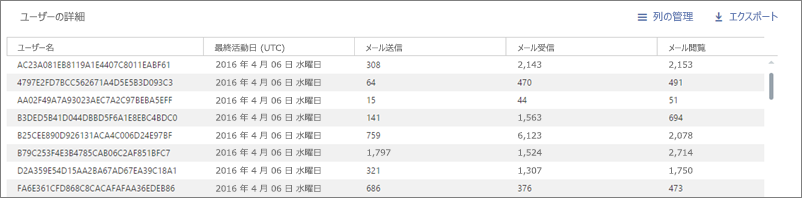
レポートの生成時にユーザーレベルの情報を再表示する場合は、グローバル管理者が管理センターでその変更をすばやく行うことができます。
レポートは、organizationの使用状況データに関する情報を提供します。 既定では、レポートにユーザー、グループ、およびサイトの識別可能な名前を持つ情報が表示されます。 2021 年 9 月 1 日以降、企業が地域のプライバシー法をサポートするのに役立つ継続的な取り組みの一環として、すべてのレポートのユーザー情報を既定で非表示にしています。
グローバル管理者は、組織のプライバシー方針で許可されている場合は、テナント用のこの変更を元に戻し、特定可能なユーザー情報を表示することができます。 これは、Microsoft 365 管理センターで以下の手順に従うことで設定できます。
管理センターで、[設定] [組織の設定サービス]>> ページに移動します。
[レポート] を選択します。
[すべてのレポートで非表示のユーザー、グループ、およびサイト名を表示する] ステートメントのチェックを外し、変更を保存します。
2022 年 6 月 23 日以降、グローバル管理者が Microsoft 365 管理センターにアクセスしなくても、この設定を変更できるように、すべての環境で API が徐々に利用できるようになります。 API の詳細は次のとおりです。
URL は https://graph.microsoft.com/beta/admin/reportSettings です
この API では、次の 2 つのメソッドが承認されています。
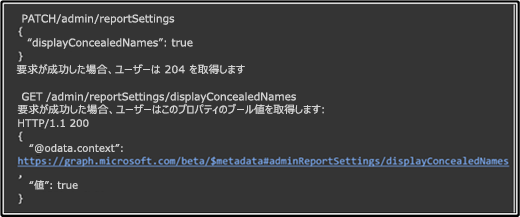
レポートにはプライバシー設定プロパティのみが含まれます。 Graph API の詳細については、「Microsoft Graph API を使用する」を参照してください。 グローバル管理者は、ソフトウェア開発キット (SDK) を使用するか、ネットワーク機能を備えた任意のプログラム言語を使用して API を直接呼び出すことができます。 Graph エクスプローラーを使用することをお勧めします。
これらの変更がレポート ダッシュボードのレポートに反映されるまでに数分かかります。 この設定は、Microsoft Graph と Power BI の Microsoft 365 使用状況レポート、および Microsoft Teams 管理センターの使用状況レポートにも適用されます。 特定可能なユーザー情報の表示は、Microsoft Purview コンプライアンス ポータル監査ログに記録されるイベントです。
ユーザー アカウントが削除されると、使用状況データはどうなりますか?
ユーザーのアカウントを削除するたびに、Microsoft はそのユーザーの使用状況データを 30 日以内に削除します。 削除されたユーザーは、アクティブであった期間のアクティビティ グラフの合計に引き続き含まれますが、[ユーザーの詳細] テーブルには表示されません。
ただし、現在の日付から最大 28 日間の特定の日を選択すると、その日のユーザーの使用状況が [ユーザーの詳細] テーブルに表示されます。
関連コンテンツ
Microsoft 365 利用状況分析 (記事)
Microsoft 365 利用状況分析をカスタマイズする (記事)
Microsoft Graph ベータ版での Microsoft 365 使用状況レポートの操作 (記事)
Microsoft Graph v1.0 での Microsoft 365 使用状況レポートの操作 (記事)
フィードバック
以下は間もなく提供いたします。2024 年を通じて、コンテンツのフィードバック メカニズムとして GitHub の issue を段階的に廃止し、新しいフィードバック システムに置き換えます。 詳細については、「https://aka.ms/ContentUserFeedback」を参照してください。
フィードバックの送信と表示